- 公開日:
エクセル使用中に矢印キーでカーソルが動かない場合の対処法
エクセル使用中に矢印キー↑↓←→を押してもセルのカーソルが動かない場合があります。
その対処法をご説明いたします。
原因はスクロールロック状態になっている
カーソルが動かない理由としては、スクロールロックがかかっているためと思われます。矢印キーでセルの移動ではなくスクロールバーを動かす状態になっております。
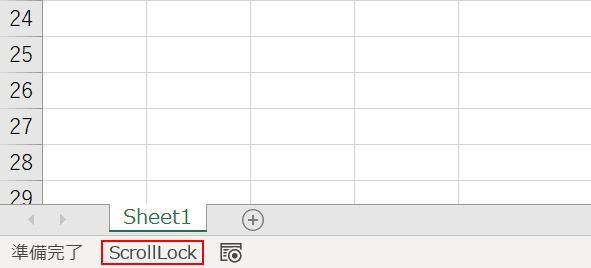
エクセルの画面の左下をご覧ください。「ScrollLock」という表示が出ていないでしょうか?これがオンになっているため、カーソルが動かない状態になっております。
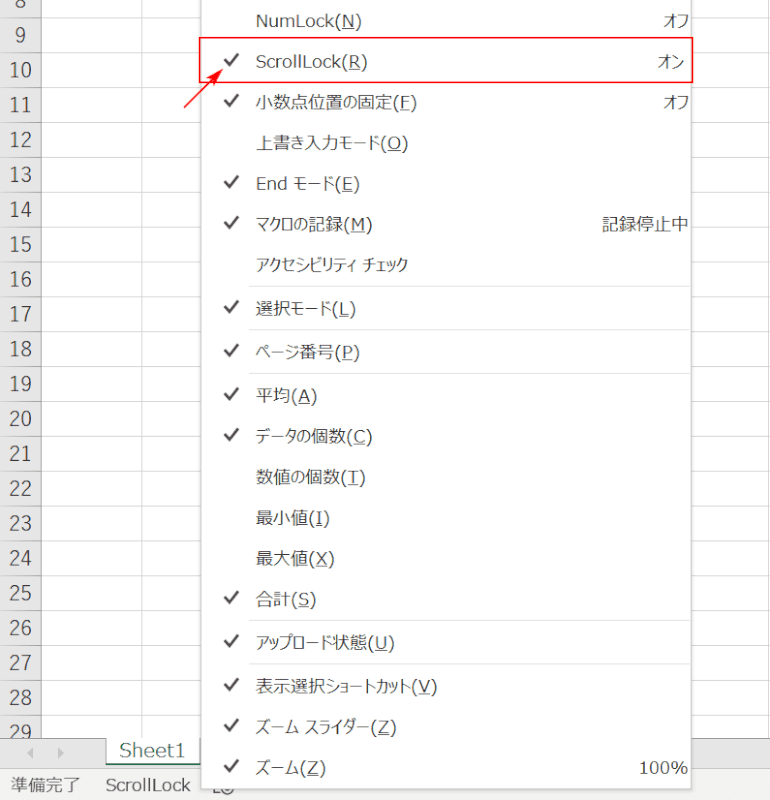
もし「ScrollLock」が表示されておらずカーソルが動かない方は、「ScrollLock」が表示されるはずの付近で【右クリック】し、【ScrollLockのチェックをオン】にすれば表示されます。
スクロールロックを解除する方法
それではスクロールロックを解除する方法を2つご説明します。
キーボードで解除する
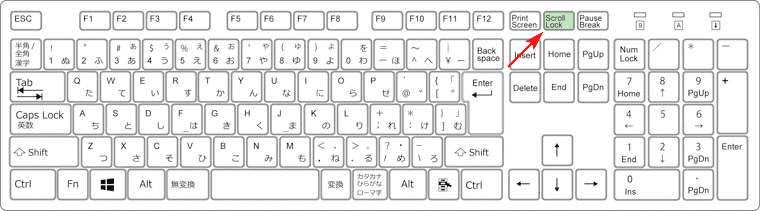
キーボード上にScrollLockボタンを探してください。これを押して解除します。
もしキーボードにボタンがない場合
ノートパソコンを利用している方はScrollLockボタンがない場合が多いので以下の手順で対応してください。
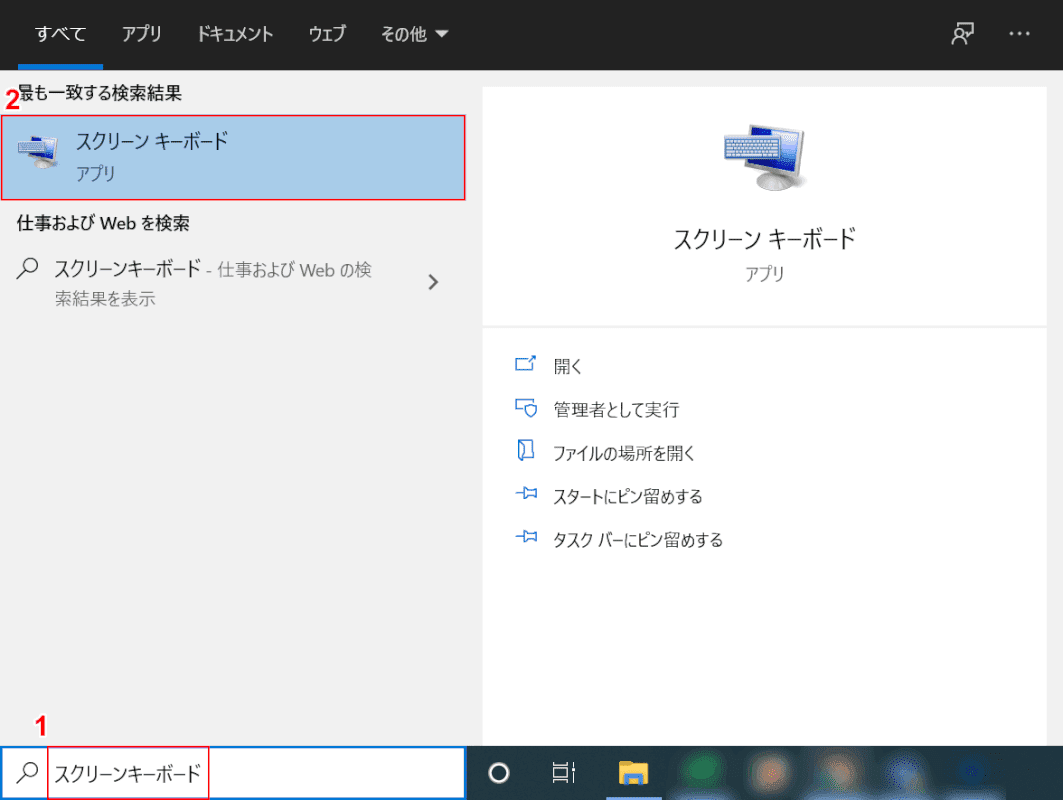
Windowsの検索ボックスに①『スクリーンキーボード』と入力し、②【スクリーンキーボード】を選択します。
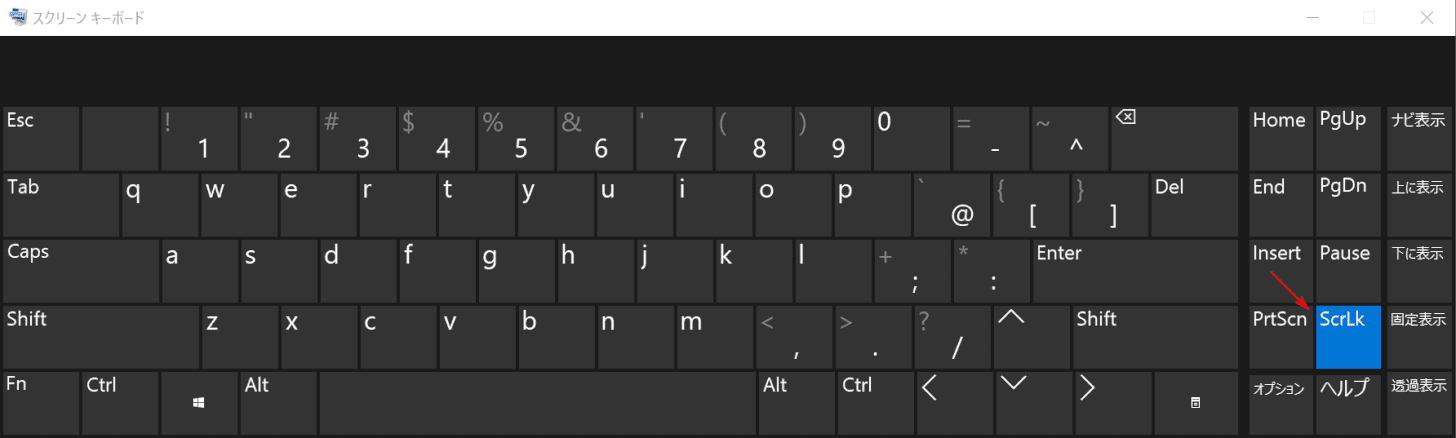
「ScrLk」が青くなっていると思うので、【クリック】してオフにしてください。
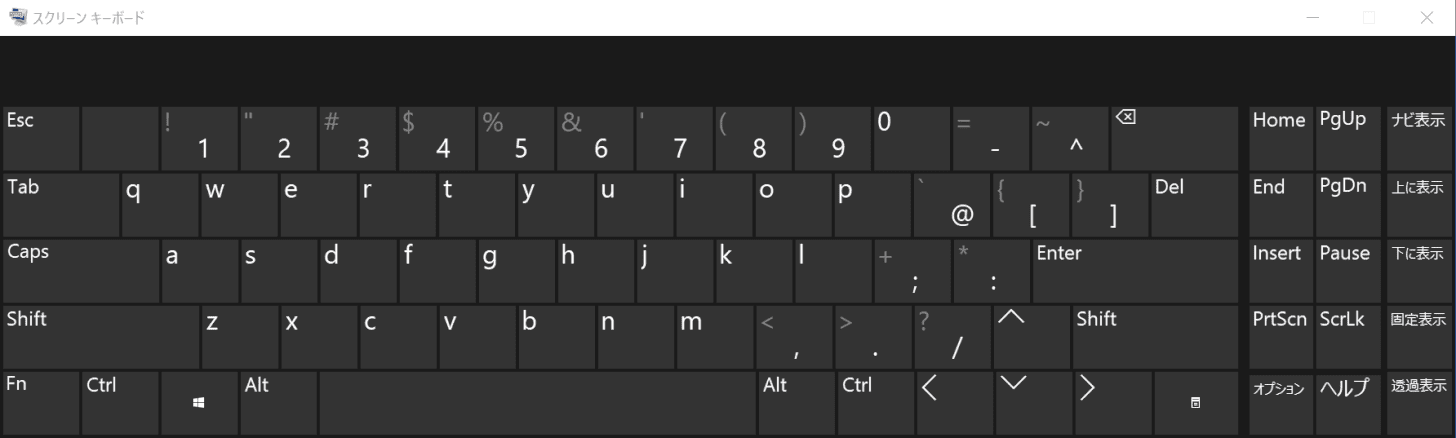
これがオフの状態です。これで解決しました。
